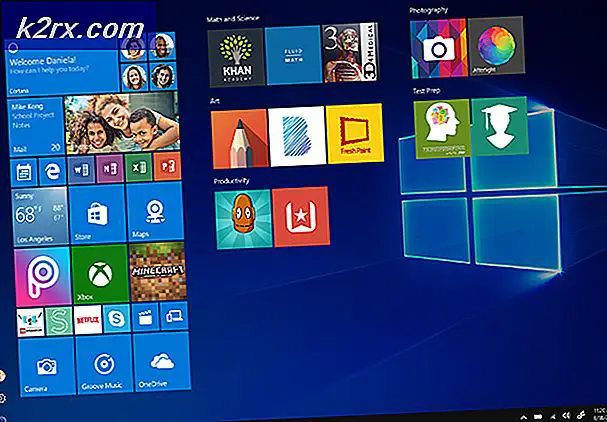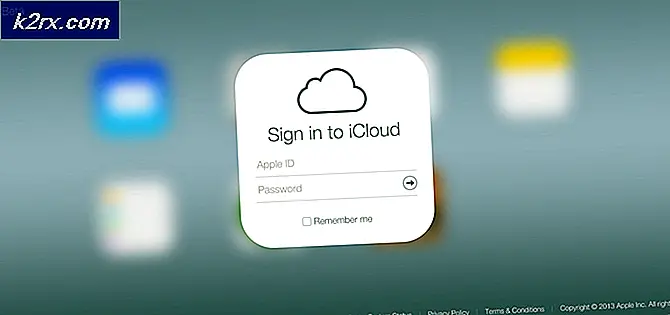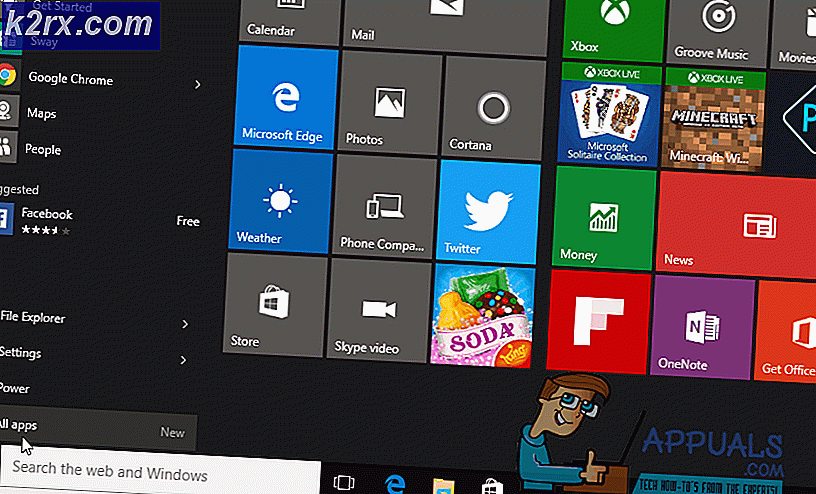Hoe iPhone te repareren Houdt opnieuw opstarten
Als je iPhone zichzelf blijft herstarten, weet je hoe vervelend dit scenario kan zijn. U bent aan het sms'en of praten en plotseling wordt het opnieuw opgestart, zonder specifieke reden. Het maakt je iPhone nutteloos! Verschillende gebruikers meldden dat deze specifieke iPhone problemen blijft houden met rebooten na het updaten naar de nieuwste iOS-versie. Over het algemeen klagen iFolks over twee verschillende soorten herstartproblemen. In de eerste herstarten hun iPhones volledig willekeurig, zonder een specifiek patroon of voorspelbaarheid. Het ene moment werkt de iPhone zoals gewoonlijk, en in het volgende moment, BOOM - het herstart plotseling, vanuit het niets.
Voor anderen, waarschijnlijk meer ongelukkige gebruikers, zitten hun iPhones vast in een continue opstartlus - nooit voorbij het Apple-logoscherm, gewoon opnieuw en opnieuw aan het opstarten.
Snelle trucs voor geavanceerde iPhone-gebruikers
- Controleer het batterijniveau van de iPhone .
- Update iOS naar de nieuwste versie .
- Harde reset (gedwongen opnieuw opstarten) van je iPhone.
- Update uw apps .
- Reinig de bliksempoort van je iPhone .
- Laat Analytics (Diagnostic & Usage Data) controleren.
- Reset de iPhone- instellingen .
- Herstel uw apparaat naar de fabrieksinstellingen .
Controleer de batterij van je iPhone
De iPhone 6S is vooral gevoelig om uit te schakelen, zelfs wanneer het batterijniveau 30% of hoger is. Dit specifieke probleem is het gevolg van defecte batterijeenheden op de iPhones. Veel andere iPhone-bezitters hebben echter vergelijkbare problemen met de batterijprestaties met hun iPhones ondervonden.
Een goede zaak om op te merken is dat Apple momenteel de batterijen voor de getroffen apparaten vervangt. Voordat u naar de dichtstbijzijnde Apple Store gaat, moet u de ondersteuningssite van Apple controleren om er zeker van te zijn dat uw iDevice geschikt is voor vervanging. Als uw iPhone-model niet wordt vermeld, stel dan een persoonlijke afspraak in bij de plaatselijke Apple Store of bel het Apple Support-team. Sommige gebruikers meldden dat Apple hun batterijen had vervangen, zelfs wanneer hun iPhone-modellen niet op de vervangende kwalificerende website stonden.
Update iOS naar de nieuwste versie
Je iPhone blijft zichzelf mogelijk opnieuw opstarten wanneer je een oudere iOS-versie gebruikt. Om er zeker van te zijn dat dit niet de reden is, zorgt u ervoor dat uw iPhone de nieuwste versie van iOS gebruikt. Het proces voor het controleren van uw iOS-versie en het downloaden van de nieuwste versie is vrij eenvoudig.
- Ga naar Instellingen op uw iDevice .
- Open het gedeelte Algemeen en klik op Software- update .
- Als er een update beschikbaar is, downloadt en installeert u die nieuwe versie .
- Controleer nu of het probleem met de iPhone-status-rebooting-zelf is opgelost.
Wanneer niets van boven helpt, voer dan opnieuw opstarten uit
Force Restart, ook bekend als Harde reset, is een proces dat een oplossing kan zijn voor verschillende problemen met de iPhone. Je moet het zeker proberen als je iPhone zichzelf blijft herstarten. De procedure omvat het indrukken van een combinatie van knoppen op uw apparaat.
- Als u een iPhone 8/8 Plus of iPhone X bezit, drukt u op en laat u meteen Volume hoger los .
- Druk nu op Volume Down en laat los .
- Houd de aan / uit - knop ingedrukt totdat het Apple- logo op het scherm verschijnt.
Het is echter niet hetzelfde voor alle iPhone-modellen. Raadpleeg het gedeelte Gedwongen opnieuw starten in dit artikel voor informatie over het gedetailleerde proces voor je iPhone-model. Fix: iPhone's Dead 'Will not Turn On.'
Geforceerde herstart is ook de meest voorkomende oplossing voor iPhone-problemen na een iOS-update.
Update uw apps
Het bijwerken van uw apps is net zo belangrijk als het bijwerken van uw iOS-versie. Zorg er dus voor dat alle apps op je iPhone up-to-date zijn. Als je app-updates in behandeling hebt, druk je op de updateknop en kijk je of het reboot-probleem hiermee is opgelost. Velen van ons vergeten of weigeren de apps van derden te updaten. De beste routine is om alle apps op uw apparaat regelmatig bij te werken. Dus zorg ervoor dat je die oefening volgt.
Sommige recent gekochte apps van derden kunnen dit probleem veroorzaken. Om de mogelijkheden voor het reboot-probleem te verkleinen, raden we aan de apps te verwijderen die u onlangs hebt bijgewerkt of gekocht voordat u het probleem ondervindt. We raden u ook aan de apps te targeten die zijn geüpdatet of geïnstalleerd vóór de nieuwste iOS-update op uw iPhone. Ik weet dat dit misschien niet zo gemakkelijk is voor sommigen van jullie, dus hier zijn enkele tips.
- Probeer eerst te onthouden of je een app hebt geüpgraded of geïnstalleerd, net voordat je apparaat dit rare gedrag begon .
- Als je het niet zeker weet (zoals ik), bekijk dan de datum waarop je de nieuwste iOS-update hebt geïnstalleerd .
- Ga naar Instellingen en tik op Algemeen .
- Open het gedeelte Software- update en noteer de datum .
- Open nu je App Store en controleer de apps die je sinds die tijd hebt bijgewerkt of geïnstalleerd . (Zorg ervoor dat je de dag van de iOS-update ook opneemt)
- Verwijder al die apps en controleer of het probleem met het opnieuw opstarten van uw iPhone wordt opgelost .
- U kunt ze ook een voor een de- installeren en controleren of daarmee uw probleem is opgelost.
Als je de methode voor harde reset en app-verwijdering hebt geprobeerd en nog steeds rebootproblemen hebt met je iPhone, volg dan de gedetailleerde stappen hieronder om het probleem op je apparaat op te lossen.
Controleer uw laadpoort
Soms is de oorzaak van het iPhone-probleem met het opnieuw opstarten wellicht uw oplaadpoort . Om het probleem op te lossen, bekijkt u de Lightning-poort aan de onderkant van uw apparaat. Let met name op stof, vuil of vuil dat in het gat vastzit. Als u iets opmerkt, zorg er dan voor dat u de bliksempoort schoonmaakt. Hier kun je een gedetailleerde uitleg vinden over hoe je het op de juiste manier kunt schoonmaken. Hoe de problemen met je iPhone 8/8 Plus en iPhone X op te lossen. Hiermee wordt uw probleem hopelijk opgelost.
Opmerking: Voordat u begint met het onderzoeken en schoonmaken van de oplaadpoort, moet u eventuele beschermende behuizingen, koptelefooningangen of bliksemaansluitingen verwijderen.
Controleer Analytics
Een ander cruciaal ding om te doen als je iPhone zichzelf blijft herstarten, is door de Analytics (Diagnostic and Usage) data te controleren. Hier is hoe dat te doen.
PRO TIP: Als het probleem zich voordoet met uw computer of een laptop / notebook, kunt u proberen de Reimage Plus-software te gebruiken die de opslagplaatsen kan scannen en corrupte en ontbrekende bestanden kan vervangen. Dit werkt in de meeste gevallen, waar het probleem is ontstaan door een systeembeschadiging. U kunt Reimage Plus downloaden door hier te klikken- Ga naar Instellingen en tik op Privacy .
- Scrol omlaag en tik op Analytics en open vervolgens Analytics- gegevens . (Tik voor iOS 10 of ouder op Diagnostiek en gebruik en open vervolgens Diagnostiek)
- Controleer of een van uw apps meerdere keren wordt weergegeven in de lijst.
- Als dat het geval is, verwijdert u die app .
- Controleer nu of dat uw probleem heeft opgelost.
Reset alle instellingen
- Ga naar Instellingen en tik op Algemeen .
- Scroll naar beneden en open de Reset
- Tik op Reset alle instellingen .
- Voer zo nodig uw toegangscode in .
Met deze optie worden al uw instellingen teruggezet naar de fabrieksinstellingen. Dit zal echter geen van uw gegevens of apps verwijderen. De enige dingen die u na dit proces opnieuw moet invoeren, zijn de Wi-Fi-aanmeldingen en uw Apple-wachtwoord.
Hoe u uw iPhone kunt herstellen vanaf een back-up
Het volgende dat u moet doen, is uw iPhone herstellen vanaf een back-upbestand. We raden altijd aan regelmatig back-ups van je iPhones te maken. In situaties zoals deze kunnen back-ups cruciaal zijn voor het oplossen van het probleem.
Hoewel het woord herstel een beetje techy klinkt, is het herstelproces heel eenvoudig. Volg gewoon de volgende stappen en u zult met succes uw iPhone herstellen met behulp van een van uw back-ups.
- Verbind je iPhone met een computer met je originele bliksemkabel.
- Start iTunes op uw computer en zorg ervoor dat deze is bijgewerkt naar de nieuwste release .
- Kies Vertrouw op deze computer als het bericht op uw iPhone wordt weergegeven.
- Tik op Back-up herstellen .
- Kies de back-up die u wilt gebruiken voor het herstellen van uw iPhone.
- Klik op Herstellen en wacht tot het proces is voltooid.
- Wanneer uw iPhone is gesynchroniseerd, kunt u deze van de computer loskoppelen en testen .
Als uw iPhone nog steeds lijdt aan hetzelfde probleem met het opnieuw opstarten, moet u mogelijk een DFU-herstel uitvoeren . Hier kun je zien hoe je het moet doen. Hoe begin ik iPhone X in de DFU-modus.
Hoe een back-up van je iPhone te maken
Als u nog nooit een back-up van uw iPhone hebt gemaakt en u weet niet hoe u dit moet doen, volgt u gewoon de instructies in het bovenstaande artikel. Daar kun je leren hoe je snel een backup kunt maken van al je iOS-apparaten. Voor degenen onder u die niet graag een back-up maken in iTunes op uw pc of Mac, is er ook een back-upmethode die volledig op uw iDevice kan worden uitgevoerd met behulp van iCloud. En als u geen toegang hebt tot een computer, raad ik u ten zeerste aan een back-up te maken van uw iCloud.
Nadat u de back-upprocedure van uw iPhone hebt voltooid, kunt u elke actie uitvoeren waarbij u uw persoonlijke gegevens zonder zorgen verwijdert. Als u een schone installatie uitvoert, verliest u mogelijk uw oude gearchiveerde berichten nog steeds. Er zijn echter veel apps van derden (bijv. IBackupBot) die u kunnen helpen bij het herstellen van uw gearchiveerde berichten en sms-berichten. Je kunt ze gebruiken na het voltooien van de schone installatie op je iPhone.
Hoe te herstellen naar fabrieksinstellingen?
Het probleem met het opnieuw opstarten op iPhones is in de meeste gevallen het gevolg van softwaregeur of een hardwarefout . Als een van de vorige oplossingen niet de gewenste resultaten voor u heeft opgeleverd, probeert u de volgende oplossing. Deze omvat het volledig opnieuw installeren van iOS en het herstellen van je iPhone naar de fabrieksinstellingen.
Dit klinkt misschien alarmerend. Maar als u een back-up van uw iPhone hebt gemaakt, zou u OK moeten zijn. Niemand wil waardevolle inhoud verliezen, dus het is van cruciaal belang om een back-up te maken voordat u de herstelprocedure start.
Opmerking: als u Apple Watch gebruikt, worden de back-ups van bewakingsgegevens die op uw iPhone zijn opgeslagen niet hersteld wanneer u een schone installatie kiest. Dat is echter het tegenovergestelde dan het herstellen van uw apparaat vanaf een back-up.
Hier zijn de stappen voor het opnieuw instellen van uw iPhone naar fabrieksinstellingen
- Open Instellingen op je iPhone, tik op je Apple ID bovenaan in het menu.
- Open iCloud en zet UIT Zoek mijn telefoon .
- Verbind je iPhone met een Mac of pc met behulp van de originele bliksemkabel.
- Start iTunes en controleer of u de nieuwste versie gebruikt . Als je de nieuwste versie niet downloadt en installeert .
- Selecteer uw iDevice in iTunes .
- Klik op iPhone terugzetten en bevestig uw keuze . Nu zal iTunes je iPhone opruimen en de nieuwste iOS-versie installeren.
- Je iPhone zal opnieuw opstarten nadat het herstelproces is voltooid.
- Wanneer je iPhone opstart, kun je hem herstellen vanaf een back-up en al je persoonlijke gegevens terughalen op je iDevice.
- Vergeet niet om Find My iPhone in iCloud op uw apparaat in te schakelen nadat u klaar bent met het herstelproces
Hoewel deze stappen mogelijk meer tijd en aandacht vereisen, kunnen ze u zeker helpen als u bugs in uw iOS-versie hebt. In de meeste gevallen herstelt het herstellen met een back-upbestand de meerderheid van de problemen op uw iPhone. Dat omvat het probleem waarbij uw iPhone zichzelf blijft herstarten.
Onze Reader-tips
- Een van onze lezers meldde dat het iPhone-probleem met het opnieuw opstarten is opgelost door de LTE-connectiviteit uit te schakelen. Hij zette LTE een paar uur af. Daarna zette hij het weer aan en het herstarten is gestopt.
- Een andere gebruiker die ook een herstartprobleem had, merkte op dat zijn iPhone na elke herstart de Instagram-app lanceerde. Het herstartprobleem verdween meteen na het verwijderen van de app. Na een paar dagen zonder herstart installeerde hij Instagram opnieuw en had geen problemen.
Afronden
Als u deze paragraaf leest en uw iPhone zit nog steeds vast in een boot-loop, wordt het tijd om contact op te nemen met Apple Support. U kunt contact opnemen met het ondersteuningsteam via telefoon, e-mail of chat. U kunt ook een afspraak maken met een Genius in de plaatselijke Apple Store. Als geen van de voorgaande methoden voor u heeft gewerkt, is de kans groot dat uw iPhone een reparatie nodig heeft. Het zou geweldig zijn als AppleCare + nog steeds uw iDevice dekt. Maak toch een afspraak. Apple zal een diagnose stellen van wat er aan de hand is. Vervolgens kunt u kiezen of u uw iPhone wilt repareren en waar u deze wilt repareren. (Apple of een reparatieservice van derden).
Houd er rekening mee dat sommige iPhone-modellen specifieke problemen hebben waardoor ze meer vatbaar zijn voor dit onophoudelijk herstartprobleem dan de andere. Als u een iPhone 6 Plus bezit en dit probleem ondervindt, raden we u aan contact op te nemen met Apple Support. Leg hen het probleem dat je ervaart op je iPhone uit, en zij zullen je laten weten wat je opties zijn.
PRO TIP: Als het probleem zich voordoet met uw computer of een laptop / notebook, kunt u proberen de Reimage Plus-software te gebruiken die de opslagplaatsen kan scannen en corrupte en ontbrekende bestanden kan vervangen. Dit werkt in de meeste gevallen, waar het probleem is ontstaan door een systeembeschadiging. U kunt Reimage Plus downloaden door hier te klikken